

猜您喜欢:
借助WidsMob PDFEdit您可以对pdf文件进行任意的编辑及修改,除了基本的裁剪、调整字体大小、分割、合并等功能,软件还支持创建包含多个文件的PDF、重新排列页面顺序、添加水印、将文本,图像,链接甚至注释添加到PDF表单中等功能,十分强大,需要的话可以下载试用一下哦!
1、在办公室编辑文本和图像
为了实现PDF格式,您可以像单击Office Word一样简单地添加,删除,提取和编辑单击内的文本和图像。当然,您也可以调整PDF中文本的字体,大小,颜色和其他参数。此外,WidsMob PDFEdit(pdf编辑器)版还使您可以轻松裁剪,调整大小甚至添加水印。先进的OCR将帮助您将PDF文件中的文本提取为Word或其他文件格式
2、创建包含多个文件的PDF
除了创建新PDF的基本方法外,您还可以直接将Word,Excel,PowerPoint和200多种文件格式创建为PDF。只需将不同的文件组合成满意的PDF文件即可。它还使您可以合并文件,分割页面,裁剪所需的部分,重新排列页面顺序,甚至轻松管理PDF文件
3、履行和签名PDF文件
当您以PDF格式下载某些应用程序时,可以将文本,图像,链接甚至注释添加到PDF表单。您也可以将签名添加到PDF文件中,并通过电子邮件或其他应用程序将其发送给其他人,而无需下载或打印。此外,您也可以直接从WidsMob下载PDF表格
4、保护和加密PDF文档
为您的文档设置密码以保护它。您还可以向不同的用户授权不同的权限,以使某些用户看不到文档的内容,而某些用户却可以。无论如何,您可以根据需要自定义文档。您也可以使用数字签名来保护您的文档
5、将PDF转换为其他文件格式
轻松将PDF格式转换为Microsoft Office格式,例如word,Excel,PowerPoint等。甚至扫描的PDF文档也可以转换为Word文件。PDF表单可以转换为Excel格式并保留原始数据。某些PDF演示文稿报告也可以转换为PowerPoint,保持原始样式,甚至可以轻松地在手机上阅读文本格式
一、如何打开PDF文件
1、双击
将该软件设置为默认PDF查看器后,双击PDF文档以将其打开
2、将文档拖到程序中
运行软件,将PDF文档拖到程序中以打开它
3、在程序中打开PDF文档
运行软件,在“文件”下方的下拉菜单中单击“打开”,然后选择PDF文档以将其打开
在左上方工具栏的“文件”选项中选择“文件”->“扩展”下拉菜单以打开PDF文档
或使用快捷键Ctrl + O打开PDF文档
二、如何查看PDF文件
1、更改查看模式
在底部的浮动工具栏中选择不同的查看模式
包括单页,面对,连续和连续面对以及其他满足不同要求的视图模式
2、缩放页面大小
在底部的浮动工具栏中,拖动页面缩放滚动条以调整页面缩放大小或手动填写缩放大小
或同时按键盘和滚轮鼠标上的Ctrl来调整页面缩放大小
三、如何创建新的PDF文件
单击程序顶部工具栏中的“创建”按钮。 在弹出窗口中选择“创建PDF”选项,取消选中“将不同文件合併为一个PDF文件”选项,然后单击“创建”按钮以创建不同的PDF文件
四、如何编辑PDF文件的文本
选择要编辑的文本,然后在工具栏上选择“编辑”选项以运行编辑
要添加文本,请在右侧菜单中选择“添加文本”,将光标放在要添加文本的位置之前,然后输入文本
五、如何编辑PDF文件的图像
选择要编辑的图像,右键单击以选择“属性”,然后在弹出窗口中修改图像属性
要添加图像,请在右侧的工具栏中选择“添加图像”,在弹出窗口中选择图像,然后将其放置在要添加的位置
六、如何分割PDF文件
在右侧工具栏中选择“页面”菜单,然后单击“拆分PDF”
在弹出窗口中设置“拆分”选项,单击“确定”以拆分PDF
七、如何裁剪PDF页面
在右侧工具栏中选择“页面”菜单,然后单击“裁剪页面”
在弹出窗口中设置“裁剪”选项,单击“确定”以裁剪页面
帮助你更好的编辑和管理PDF文件
可以帮助用户对pdf文件进行修改编辑
可以将PDF文件转换为其他文档格式
支持调整文件内容,背景,还可以添加水印
看了这么多,你下载了WidsMob PDFEdit(PDF编辑工具)吗?想要下载最新软件就来非凡软件站好玩的游戏、简单易懂的软件教程、令人耳目一新的游戏玩法这里统统都有,更多精彩不容错过!

PDF编辑器 PDF编辑器是一款Windows系统下的PDF编辑工具软件,PDF编辑器支持修改编辑PDF文件并向PDF添加文字、擦除内容、插入图片、绘制直线、加椭圆框、加矩形框等功能。本站提供热门的PDF编辑器、好用的PDF编辑器。 小编推荐热门的PDF编辑器、好用的PDF编辑器:福昕PDF编辑器 pdf编辑器怎么用:pdf编辑器使用教程

PDF Mixer(PDF混合器)v1.12 经常和PDF文件打交道的用户们可以试试这款 PDF Mixe...详情>>
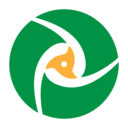
PDFsam Basic(PDF编辑器)v4.2.24 PDFsam Basic是款免费开源的PDF文件编辑处理工具...详情>>

云展网PDF合并工具安装版v1.2.15 工作中我们经常会遇到需要将多个PDF合并成一个的情况,很多职...详情>>

foxit pdf editor(PDF文件编辑软件)v1.19 商务办公场景中经常会使用到PDF文档,所以这款foxit p...详情>>
在石墨文档中添加音频素材,能为文档增添丰富性和生动性。以下为您详细介绍添加音频素材的具体步骤:准备音频文件首先,确保您已准备好想要添加到石墨文档中的音频文件。该音频格式需为常见格式,如mp3等,这样石墨文档才能顺利识别并导入。进入文档编辑界面打开石墨文档,找到
在如今的数字支付时代,支付宝推出的碰一碰功能受到了不少人的关注,随之而来的碰一碰赏金提现问题也成为大家热议的焦点。那么,支付宝碰一碰赏金究竟该如何提现呢?首先,要明确碰一碰赏金的来源。它通常是在使用支付宝碰一碰功能进行相关支付或互动活动后所获得的奖励。当你积攒
imovie是一款功能强大且深受用户喜爱的视频编辑软件,能够帮助我们轻松打造出精彩的视频作品。而添加音频文件更是为视频增色不少的关键操作,下面就来详细说说imovie怎么添加音频文件。准备音频文件首先,确保你已经准备好了想要添加到imovie中的音频文件。这些
在狐友app中,想知道自己加入了哪些圈子,其实并不复杂。下面就为大家详细介绍查看方法。首先,打开狐友app,进入到主界面。你会看到屏幕下方有多个功能选项,找到并点击界面右下角的“我的”图标。点击“我的”图标后,页面会跳转至个人中心界面。在这个界面中,你需要仔细
ppmt抽盒机一直以来都是潮玩爱好者们热衷的“寻宝”之地。每一次抽取,都仿佛带着一丝未知的惊喜,让人欲罢不能。而其中关于积分的问题,更是众多玩家关心的焦点。积分规则探秘首先,ppmt抽盒机是算积分的。当你购买盲盒进行抽取时,就会根据所购买盲盒的不同系列和价格获
ipados16正式版的发布为广大ipad用户带来了新的功能和体验,但同时也伴随着一些令人头疼的bug。不过别担心,本文将为你详细介绍如何避免这些bug以及相关的修复方法和问题综述。常见bug及表现在ipados16正式版中,部分用户反馈了一些常见的问题。比如
本站所有资源(含游戏)均是软件作者、开发商投稿,任何涉及商业盈利目的均不得使用,否则产生的一切后果将由您自己承担!本站将不对任何资源负法律责任,所有资源请在下载后24小时内删除。
如侵犯了您的版权、商标等,请立刻联系我们并具体说明情况后,本站将尽快处理删除,联系 (版权说明注意事项)。若有关在线投稿、无法下载等问题,请与本站客服人员联系
(版权说明注意事项)。若有关在线投稿、无法下载等问题,请与本站客服人员联系 !
!
用户可自行按线路选择相应的下载点,可以直接点击下载/另存为,若直接点击下载速度太慢,请尝试使用高速下载器。为确保下载的文件能正常使用,请使用WinRAR最新版本解压本站软件。
建议大家谨慎对待所下载的文件,大家在安装的时候务必留意每一步!关于360安全卫士或QQ电脑管家的有关提示,请自行注意选择操作。